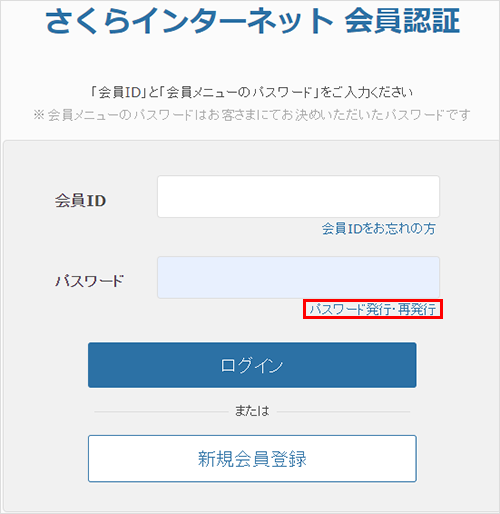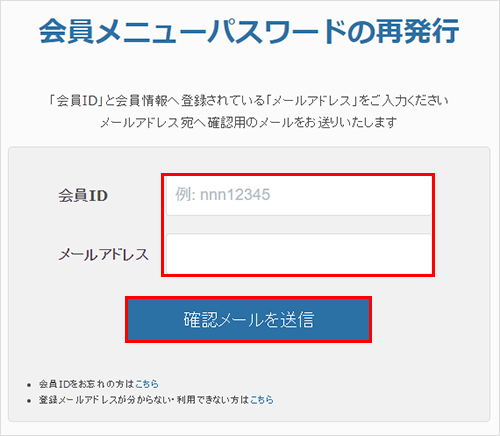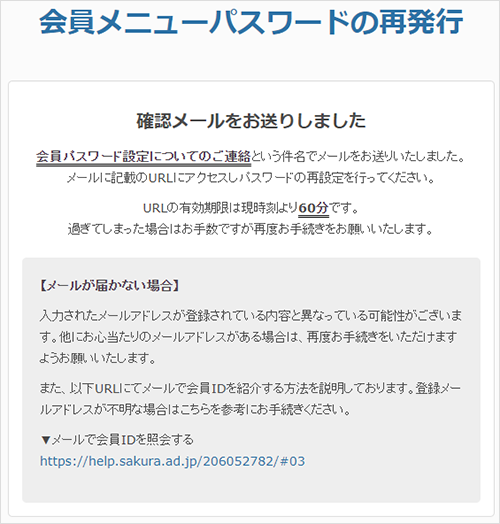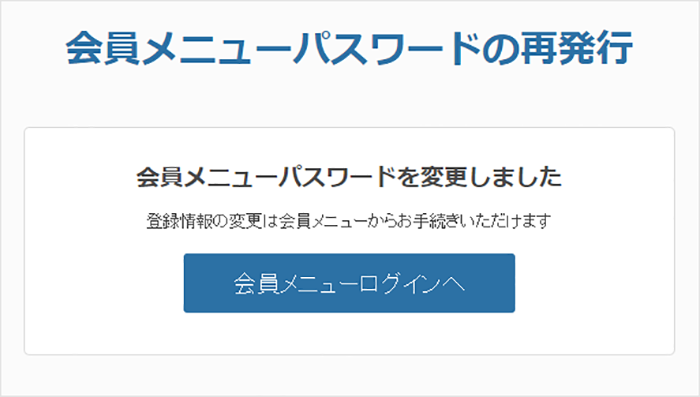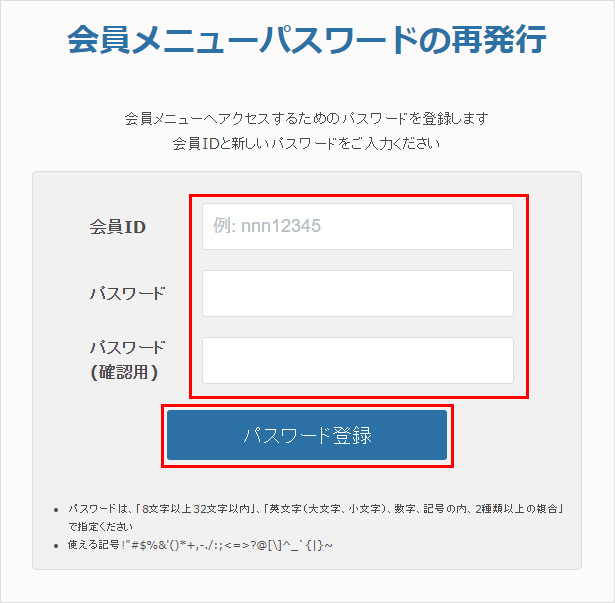このマニュアルでは、会員メニューパスワードの「再発行」についてご案内しています。
パスワードの変更方法をご希望の場合は以下のマニュアルをご確認ください。
会員メニューパスワードを変更したい
会員メニューパスワードとは、お客様にて設定されたパスワードのことで、会員メニューにログインする際に使用します。
お客様が任意の文字列で設定されたものであり、弊社ではその内容を把握していません。
また、設定中のパスワード(文字列)を確認する方法はなく、紛失された場合は再発行となります。
パスワードの管理について
万が一、第三者に漏洩した場合、「登録情報の変更」「契約サービスの解約」「意図しないサービスの契約」等、悪意ある操作が行われる可能性がありますので、管理にはご注意ください。
【作成について】
- パスワードは他人に推測されにくい文字列でご設定ください。
(例)
-パスワード生成ツールなどで作成した文字列
-単語や名前、簡単な英数字の繰り返しを避けた文字列
- 会員メニューおよびレンタルサーバなど弊社サービスのパスワードは、それぞれ異なるパスワードを設定ください。
- 他社サービスにてご利用のパスワードの使いまわしを避けてください。
【保管について】
- 他人に知られず、かつご自身で忘れてしまうことがないよう厳重に保管ください。
「会員メニューパスワード」を再発行する方法です。
以下2種類の方法から、当てはまるものをご選択ください。
登録メールアドレスが利用可能な場合、パスワード再発行フォームを使用することが可能です。
再発行方法は、以下の方法をご確認ください。
|
再発行フォームへの入力
1「 会員メニュー 」ログインページのパスワード欄の下部「パスワード発行・再発行」をクリックします。
2「会員ID」および、会員情報に登録されている「メールアドレス」を入力し、「確認メールを送信」をクリックします。
3確認メールに関する画面が表示されます。
|
|
さくらインターネットから送られるメールURLへアクセス
1登録のメールアドレス宛にメールを送信いたします。
メール内に書かれているURLにアクセスしてください。
※URLの有効期限は60分間です。有効期限を過ぎた場合は、改めて再発行フォームからお手続きください。
本文:
いつもご利用いただきましてありがとうございます。
さくらインターネットより、会員パスワード設定に関しての確認メールを
お送りいたしました。
次のURLをクリックしますと、パスワードを設定するためのページが開きます。
そのページにて、パスワードを設定することにより、会員メニューへの
アクセスが可能になります。
URL : https://secure.sakura.ad.jp/member/password/*******
(アドレスが2行に表示されている場合は、1行につなげてから開いてください)
※このURLの有効期限は発行から60分間です。
複数回メールを受信された場合は最新のURLのみ有効です。
2再発行画面が表示されます。
「会員ID」「パスワード」「パスワード(確認)」を入力し「パスワード登録」をクリックします。
パスワード作成時のルール・注意点
- パスワードは他人に推測されにくい文字列でご設定ください。
(例)
-パスワード生成ツールなどで作成した文字列
-単語や名前、簡単な英数字の繰り返しを避けた文字列
- 会員メニューおよびレンタルサーバなど弊社サービスのパスワードは、それぞれ異なるパスワードを設定ください。
- 他社サービスにてご利用のパスワードの使いまわしを避けてください。
詳細については こちら をご覧ください。
|
|---|
|
完了画面が表示されます。
新しいパスワードで会員メニューにログインができます。
これにてパスワードの再発行手続きは完了です。
登録メールアドレスが利用できず、上記手順でご対応いただけない方は、次のページをご確認ください。
|
|---|
このマニュアルでは、会員メニューパスワードの「再発行」についてご案内しています。
パスワードの変更方法をご希望の場合は以下のマニュアルをご確認ください。
会員メニューパスワードを変更したい
会員メニューパスワードとは、お客様にて設定されたパスワードのことで、会員メニューにログインする際に使用します。
お客様が任意の文字列で設定されたものであり、弊社ではその内容を把握していません。
また、設定中のパスワード(文字列)を確認する方法はなく、紛失された場合は再発行となります。
パスワードの管理について
万が一、第三者に漏洩した場合、「登録情報の変更」「契約サービスの解約」「意図しないサービスの契約」等、悪意ある操作が行われる可能性がありますので、管理にはご注意ください。
【作成について】
- パスワードは他人に推測されにくい文字列でご設定ください。
(例)
-パスワード生成ツールなどで作成した文字列
-単語や名前、簡単な英数字の繰り返しを避けた文字列
- 会員メニューおよびレンタルサーバなど弊社サービスのパスワードは、それぞれ異なるパスワードを設定ください。
- 他社サービスにてご利用のパスワードの使いまわしを避けてください。
【保管について】
- 他人に知られず、かつご自身で忘れてしまうことがないよう厳重に保管ください。
「会員メニューパスワード」を再発行する方法です。
以下2種類の方法から、当てはまるものをご選択ください。
登録メールアドレスが利用可能な場合、パスワード再発行フォームを使用することが可能です。
再発行方法は、以下の方法をご確認ください。
|
再発行フォームへの入力
1「 会員メニュー 」ログインページのパスワード欄の下部「パスワード発行・再発行」をクリックします。
2「会員ID」および、会員情報に登録されている「メールアドレス」を入力し、「確認メールを送信」をクリックします。
3確認メールに関する画面が表示されます。
|
|
さくらインターネットから送られるメールURLへアクセス
1登録のメールアドレス宛にメールを送信いたします。
メール内に書かれているURLにアクセスしてください。
※URLの有効期限は60分間です。有効期限を過ぎた場合は、改めて再発行フォームからお手続きください。
本文:
いつもご利用いただきましてありがとうございます。
さくらインターネットより、会員パスワード設定に関しての確認メールを
お送りいたしました。
次のURLをクリックしますと、パスワードを設定するためのページが開きます。
そのページにて、パスワードを設定することにより、会員メニューへの
アクセスが可能になります。
URL : https://secure.sakura.ad.jp/member/password/*******
(アドレスが2行に表示されている場合は、1行につなげてから開いてください)
※このURLの有効期限は発行から60分間です。
複数回メールを受信された場合は最新のURLのみ有効です。
2再発行画面が表示されます。
「会員ID」「パスワード」「パスワード(確認)」を入力し「パスワード登録」をクリックします。
パスワード作成時のルール・注意点
- パスワードは他人に推測されにくい文字列でご設定ください。
(例)
-パスワード生成ツールなどで作成した文字列
-単語や名前、簡単な英数字の繰り返しを避けた文字列
- 会員メニューおよびレンタルサーバなど弊社サービスのパスワードは、それぞれ異なるパスワードを設定ください。
- 他社サービスにてご利用のパスワードの使いまわしを避けてください。
詳細については こちら をご覧ください。
|
|---|
|
完了画面が表示されます。
新しいパスワードで会員メニューにログインができます。
これにてパスワードの再発行手続きは完了です。
登録メールアドレスが利用できず、上記手順でご対応いただけない方は、次のページをご確認ください。
|
|---|
会員情報に登録されている「メールアドレス」が利用できない(不明である)場合、別のメールアドレスよりメールを送っていただくことで、パスワードを再発行することが可能です。
本お手続きは、「登録メールアドレスの変更」「会員メニューパスワード再発行」を同時に実施します。
契約者様(法人名義である場合は、同法人に所属している方)からのご依頼を必須としております。
ご依頼の前にご確認ください
- 本手続きでは、登録メールアドレスを依頼メールの送信元アドレスへ変更します。必ず、変更を希望されるメールアドレスよりご依頼ください。
- サービスの提供、運用の状況に関する連絡先ともなることから、さくらのレンタルサーバなどの初期ドメイン(***.sakura.ne.jp)を使用したメールアドレスへの変更は承れません。また、弊社サーバーサービス上で運用されるメールアドレスへの変更も同様の理由により推奨いたしませんのでご注意ください。プロバイダや携帯電話のメールアドレス、フリーメールアドレス等、他社サービスより提供されるメールアドレスをご利用いただくようお願いいたします。
- 本文の【契約者登録情報】の「(※)」は、確認必須事項です。現在ユーザー情報として登録している情報をご入力のうえでご依頼ください。
不明な情報がある場合は、以下、【契約者登録情報】の各項目において不明な情報がある場合を参考に、証明書類を添付のうえご依頼ください。
- 本文の【依頼者情報】の「(※)」は、入力必須事項です。入力がございません時は、お答えできかねる場合がございますので予めご了承ください。
- ご回答には、1~2営業日のお時間をいただく場合がございます。
- 土日祝など、窓口休業日に依頼された場合、翌営業日以降の対応になります。
|
1メールソフト(アプリ)を起動し、本文をコピーして新規メールに貼り付けてください。
2「(※)」に情報を入力してください。
3件名(Subject)に指定された内容をコピーして貼り付けてください。
4すべての必須項目が入力されていることを確認し、指定されている宛先(To)へ送信してください。
本文:
============================================
[ 会員メニューパスワード再発行依頼 ]
============================================
本お手続きでは、会員メニューパスワードの再発行と同時に登録メールアドレスを依頼メールの送信元アドレスへ変更します。
必ず、変更を希望されるメールアドレスよりご依頼ください。
(※)は、確認、および入力の必須項目です。
不明な項目がある場合は、代替情報をご提示いただくか証明書類を合わせてご提示ください。
登録状況に合わせ、< 法人・任意団体・自営業登録の場合 >・< 個人登録の場合 >の
どちらかを入力しご依頼ください。
============================================
< 法人・任意団体・自営業の名義で契約の場合 >
============================================
【契約者登録情報】
・会員ID :(※)
・会員名(組織名) :(※)
・担当者名 :
・住所 :(※)
・電話番号 :(※)
・メールアドレス :(※)
契約者登録情報の必須項目のうち、1つが不明である場合は以下情報のいずれかをご提示いただくことで
代替情報として確認をとらせていただきます。
【代替情報】
・請求書番号 :
・サービスコード :
-----------------------
【依頼者情報】
・担当者名 :(※)
・電話番号 :(※)担当者へ連絡可能な電話番号
※ 管理代行事業者、グループ企業内他法人等、第三者法人に所属の方からのご依頼は承れません。
必ず契約名義法人に所属の方よりご依頼ください。
契約名義法人に所属の方が何らかの事由により問い合わせができない状況にある場合は、事前にご相談ください。
============================================
< 個人の名義で契約の場合 >
============================================
【契約者登録情報】
・会員ID :(※)
・会員名(姓・名) :(※)
・住所 :(※)
・電話番号 :(※)
・メールアドレス :(※)
・生年月日 :(※)
契約者登録情報の必須項目のうち、1つが不明である場合は以下情報のいずれかをご提示いただくことで
代替情報として確認をとらせていただきます。
【代替情報】
・請求書番号 :
・サービスコード :
-----------------------
※ 親族(親・兄弟・子供 等)からのご依頼であっても承れません。
必ず契約者本人からご依頼ください。
契約者本人が何らかの事由により問い合わせができない状況にある場合は、事前にご相談ください。
============================================
【契約者登録情報】の各項目において不明な情報がある場合
「契約種別ごとの証明書類」もしくは「全種別共通の証明書類」のご提出が必要です。
-
契約種別:法人
■証明書類:「組織名・所在地の情報が確認できるもの」および「担当者が同法人に所属していることを証明するもの」
・登記簿(履歴事項証明書 または 現在事項証明書)
および
・担当者の名刺 もしくは 社員証等のコピー
の計2点
-
契約種別:任意団体
■証明書類:登録担当者の個人名・住所・生年月日が確認できるもの(いずれか1点)
・免許証(両面)
・健康保険証
・パスポート
・住民票
-
契約種別:自営業
■証明書類「組織名・所在地の情報が確認できるもの」もしくは「登録担当者の個人名・住所・生年月日が確認できるもの」(いずれか1点)
・個人事業の開廃業届等届出書
・免許証(両面)
・健康保険証
・パスポート
・住民票
-
契約種別:個人
■証明書類:個人名・住所・生年月日が確認できるもの(いずれか1点)
・免許証(両面)
・健康保険証
・パスポート
・住民票
-
全種別共通
■証明書類:「会員名(組織名・個人名)」および「住所」が確認できるもの(いずれか1点)
・弊社さくらインターネットより発行された請求書
・公共料金(水道・ガス・電気)の請求書
注意事項
- データ化(PDFファイル または 画像ファイル)した証明書類をメールに添付して送付してください。
- 住民票などマイナンバーが記載されている書面をご提出いただく際は、マイナンバーを隠してコピーし、送付してください。
- 送付いただいた書類は、手続き完了後、個人情報保護の観点に基づき破棄いたします。
|
|
送信いただいた情報と、会員情報に登録されている情報が一致することを、さくらインターネットにて確認いたします。
情報が一致しない場合は、不一致となった情報の再確認などを、メール返信にてご案内いたします。
情報が一致した場合は、「会員パスワード設定についてのご連」メールを送信いたします。
|
|---|
|
1「会員パスワード設定についてのご連絡」メール内のURLにアクセスしてください。
本文:
いつもご利用いただきましてありがとうございます。
さくらインターネットより、会員パスワード設定に関しての確認メールを
お送りいたしました。
お客様の会員IDは、以下でございます。
--------------------------
会員ID: ********
--------------------------
次のURLをクリックしますと、パスワードを設定するためのページが開きます。
そのページにて、パスワードを設定することにより、会員メニューへの
アクセスが可能になります。
URL : https://secure.sakura.ad.jp/member/password/*******
(アドレスが2行に表示されている場合は、1行につなげてから開いてください)
※このURLの有効期限は[当社が指定する日]です。
複数回メールを受信された場合は最新のURLのみ有効です。
2再発行画面が表示されます。
「会員ID」「パスワード」「パスワード(確認)」を入力し「パスワード登録」をクリックします。
パスワード作成時のルール・注意点
- パスワードは他人に推測されにくい文字列でご設定ください。
(例)
-パスワード生成ツールなどで作成した文字列
-単語や名前、簡単な英数字の繰り返しを避けた文字列
- 会員メニューおよびレンタルサーバなど弊社サービスのパスワードは、それぞれ異なるパスワードを設定ください。
- 他社サービスにてご利用のパスワードの使いまわしを避けてください。
詳細については こちら をご覧ください。
|
|---|
|
新しいパスワードで会員メニューにログインができます。
これにてパスワードの再発行手続きは完了です。 |
|---|